
Агуулгын хүснэгт:
- Алхам 1: хангамж
- Алхам 2: Дизайныг ойлгох
- Алхам 3: Тоглоомын талбарыг үзэсгэлэнтэй болгох
- Алхам 4: Хилийн ханыг бэхлэх
- Алхам 5: Launchpad ба ус зайлуулах хоолойг угсрах
- Алхам 6: Онооны ханыг бэхлэх
- Алхам 7: Арын хилийг бэхлэх
- Алхам 8: Дэмжлэг ба налуу ханыг бэхлэх
- Алхам 9: Мотор нэмэх
- Алхам 10: Хязгаарын унтраалгыг холбох
- Алхам 11: IR мэдрэгчийг суурилуулах
- Алхам 12: Хяналтын товчлуурууд болон RGB зурвасыг нэмнэ үү
- Алхам 13: Эхлүүлэгчийг нэмнэ үү
- Алхам 14: Хяналтын самбарыг хавсаргана уу
- Алхам 15: 3D хэвлэсэн хэсгийг нэмэх цаг боллоо
- Алхам 16: Холболт хийх
- Алхам 17: Кодлох цаг
- Алхам 18: Дүгнэлт
- Зохиолч John Day [email protected].
- Public 2024-01-30 11:03.
- Хамгийн сүүлд өөрчлөгдсөн 2025-01-23 15:00.



Өөр нэг амралтын өдөр, бас нэг сонирхолтой тоглоом! Энэ удаад энэ бол хүн бүрийн дуртай аркад тоглоом болох Pinball! Энэхүү төсөл нь Pinball машиныг гэртээ хэрхэн хялбархан хийхийг танд үзүүлэх болно. Танд хэрэгтэй зүйл бол энгийн гарааны иж бүрдэл, лазер хайчлах хэсэг, машинаа чимэглэх өнгө, цаас, маш олон DIY хийх явдал юм. Тиймээс, хань ижлээ дагуулж ирээд, DIY малгайгаа өмсөж, бэлэн болгоорой.
Бид кодыг PictoBlox дээр бичсэн - дэвшилтэт чадвартай олон талт график програмчлалын платформ. Та ЭНД дарж татаж авах боломжтой.
Алхам 1: хангамж

Техник хангамж
- муухай
- БСХС -ийн хуудас
- IR мэдрэгч
- DC мотор
- RGB LED зурвас
- Хязгаарын унтраалга
- Талхны самбар
- Солонго утас
- Эсэргүүцэл
- Зөрчилдөөн
- Резинэн тууз
- Өнгөний хуудас
- Самар ба боолт
- Холбогч кабель
- 3D хэвлэсэн зарим бүрэлдэхүүн хэсгүүд
Програм хангамж
PictoBlox
Дээрх электрон бүрэлдэхүүн хэсгүүдийн ихэнхийг evive Starter Kit дээрээс олж болно.
Алхам 2: Дизайныг ойлгох
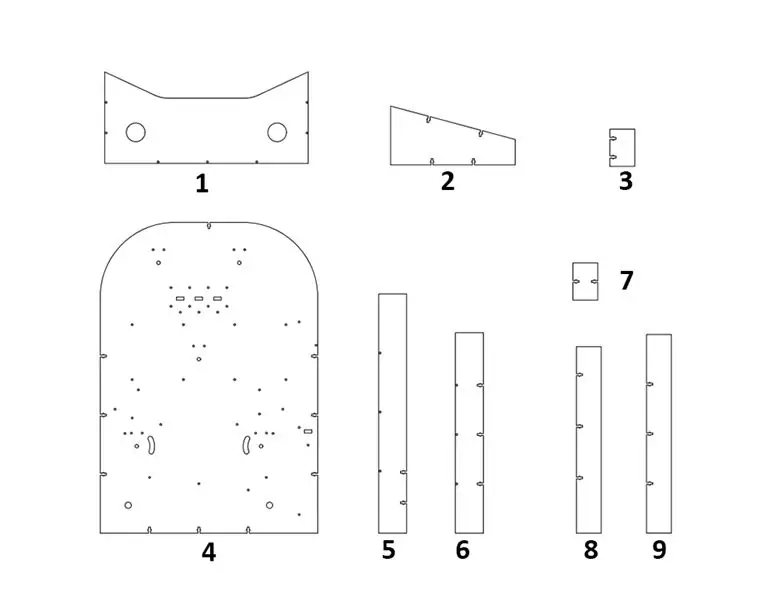
Тоглоомыг сонирхолтой болгодог пинболын хэд хэдэн бүрэлдэхүүн хэсгүүд байдаг гэдгийг та аль хэдийн мэдэж байгаа. Тиймээс, бидний бэлтгэж буй бүтцийн дизайныг ойлгоорой. Зарим бүрэлдэхүүн хэсгүүд нь БСХС -ийн зүсэлтүүд бөгөөд зарим нь 3D хэвлэмэл хэлбэрээр хийгдсэн бөгөөд доорх загварыг доороос олж болно.
Тэмдэглэл: Та пинболыг картон хуудсан дээрээс хийж болно, гэхдээ БСХС нь илүү бат бөх чанарыг өгөх болно.
Pinball машинд бидэнд дараах бүрэлдэхүүн хэсгүүд хэрэгтэй болно
- Хяналтын самбар
- Дэмжлэг (x 2)
- Онооны хана (x 4)
- Суурь
- Хилийн хана (x 2)
- Урд талын хана
- Нэмэлт хана
- Эхлэх хана
- Ус зайлуулах хана
Эдгээр хэсгүүдийг аваад 3D хэвлүүлсний дараа эхэлье!
Алхам 3: Тоглоомын талбарыг үзэсгэлэнтэй болгох

Playfield бол Pinball тоглоомыг бүхэлд нь тоглодог газар юм. Түүнчлэн, бүх бүрэлдэхүүн хэсгүүдийг тоглоомын талбар дээр байрлуулах тул эхний шатанд суурийг чимэглэхийг зөвлөж байна (хэрэв та хүсвэл л болно).
Бид сансрын сэдвээр явж байгаа тул үндсэн хавтан дээр үзэсгэлэнтэй сансрын зургийг наасан болно. Цаасыг сууринд наалдсаны дараа үндсэн хавтан дээр байсан цаасан дээр нүх гаргахаа мартуузай.
Алхам 4: Хилийн ханыг бэхлэх


Зүүн хилийн хана ба баруун хилийн ханыг хоёуланг нь авч M3 самар ба боолтыг ашиглан үндсэн хавтан дээр бэхлээрэй (1 -р зурагт үзүүлсэн шиг).
Үүнийг хийсний дараа урд талын ханыг аваад үндсэн хавтан ба зүүн хилийн хананд бэхлээрэй (зураг 2 -т үзүүлсэн шиг). Энд үлдсэн зай нь Launchpad хийх тул бид урд талын ханыг баруун хил дээр бэхлэхгүй. Launchpad бол бидний бөмбөгийг тоглоомын талбай руу хөөргөх эсвэл буудуулах коридороос өөр зүйл биш юм.
Алхам 5: Launchpad ба ус зайлуулах хоолойг угсрах



Одоо хөөргөх самбар болон ус зайлуулах хоолойг хийцгээе. Launchpad бол бөмбөгийг тоглоомын талбар руу шиддэг газар юм. Ус зайлуулах суваг нь тоглоомыг дуусгадаг газар юм, өөрөөр хэлбэл бөмбөг ус зайлуулах хоолойд хүрмэгц тоглоомын талбай руу буцах боломжгүй болно. Түүнчлэн, ус зайлуулах суваг дахь бөмбөг доошоо эргэлдэж, хөөргөх самбар дээр дуусна. Одоо юу болохыг бид мэдэж байгаа тул тэдний угсралтыг эхлүүлье.
Нэмэлт ханыг аваад урд талын хана болон суурь хавтан дээр бэхлээрэй (дээрх зураг 1 -д үзүүлсэн шиг).
Одоо ус зайлуулах ханыг аваад нэмэлт хана болон зүүн хил дээр бэхлээрэй. Ус зайлуулах хана нь бага зэрэг хазайсан тул бөмбөгийг доош нь буулгахад хялбар болгодог гэдгийг анзаарч болно (дээрх зураг 2 -т үзүүлсэн шиг).
Үүнийг хийсний дараа хөөргөх ханыг суурийн хавтан дээрх баруун хилийн хананд зэрэгцээ холбоно. Нэмэлт хана ба хөөргөх хананы хооронд зай үлдээхээ мартуузай. Энэ зай нь ус зайлуулах суваг болон хөөргөх талбайн хоорондох хаалга болж ажиллах болно (дээрх зураг 3 -т харуулав).
Алхам 6: Онооны ханыг бэхлэх

Онооны хана эсвэл зорилтот хана. Эдгээр хана нь таныг илүү сайн оноо авах болно. Бөмбөг эхний болон гуравдахь ханыг дайран өнгөрөхөд 500 оноо таны нийт оноонд нэмэгддэг. Хэрэв бөмбөг төв хананд дамжвал та 1000 оноо авах болно.
Тиймээс M3 самар ба боолт ашиглан онооны ханыг суурин дээр бэхлээрэй.
Алхам 7: Арын хилийг бэхлэх

Одоо бид бөмбөгийг хүчтэй цохисон ч гэсэн тоглоомын талбараас холдохгүйн тулд арын ханыг бэхлэх хэрэгтэй. Бид арын ханыг хийхдээ хөөсөнцөр хавтанг ашигласан.
Зузаан хөөсөнцөр хавтанг хайчилж, халуун цавуу ашиглан үндсэн хавтан болон хил дээр наа.
Алхам 8: Дэмжлэг ба налуу ханыг бэхлэх


Одоо үндсэн тоглоомын талбар бараг бэлэн боллоо, пинболын машинд дэмжлэг нэмэх цаг болжээ. Хоёр тулгуур хавтанг авч, M3 самар, боолт ашиглан дээрх 1in зурагт үзүүлсэн шиг үндсэн хавтан дээр бэхлээрэй. Дэмжлэг нэмэх нь таны пинболын машинд илүү их хандлага өгөх болно.
Ганцхан жижиг зүйл үлдсэн нь булан юм. Зүүн хилийн хана ба ус зайлуулах хананы харилцан үйлчлэлийн ойролцоо жижиг булан үүсч байгааг та анзаарч магадгүй юм. Бөмбөг энд гацах магадлал бий. Тиймээс бид налуу ханыг нэмж оруулах болно, учир нь бөмбөг энэ буланд хүрэх үед энэ нь ус зайлуулах хоолой руу хурдан эргэлддэг.
Ингэснээр манай тоглоомын талбай бэлэн боллоо.
Алхам 9: Мотор нэмэх

Пинболын тоглоомын талбар хэзээ ч хоосон байдаггүйг та анзаарч магадгүй юм. Тоглоомыг сонирхолтой болгохын тулд тоглоомын талбарт олон тооны элементүүд байдаг. Үүний нэг нь шилэн, нөгөө нь бампер юм.
Бампер бол тасралтгүй эргэлддэг бөмбөг бөгөөд санамсаргүй чиглэлд бөмбөгийг холдуулдаг. Тиймээс 20 мм урттай M3 самар ба боолтыг ашиглан дээд хилийн ойролцоо 3 тогтмол гүйдлийн моторыг холбоно.
Одоо эргүүлэх хөдөлгүүрийг нэмэх цаг болжээ. Флиппер моторыг ус зайлуулах үзүүрт хавсаргана. Дараагийн алхамд сэрвээ гэж юу болохыг ярилцах болно. Тэр болтол тэд чамайг аварч чадна гэдгийг санаарай.
Тэмдэглэл: Хөдөлгүүрийг холбохын өмнө тэдгээрийг evive -ийн firmware ашиглан туршиж үзээрэй. Програм хангамжийн цэсийг нээгээд Controls -ийг сонгоод мотороо сонгоод M1 эсвэл M2 -ийг сонго.
Алхам 10: Хязгаарын унтраалгыг холбох

Флипперс бол таны хяналтанд байдаг хүмүүс юм. Тохирох товчлуурыг дарсны дараа тэд бөмбөгийг тоглоомын талбар руу чиглүүлдэг. Тиймээс бид сэрвээ 360 градус эргүүлэхийг хүсэхгүй байна. Бид хязгаарлах унтраалга ашиглан эргүүлэх хөдөлгөөнийг хязгаарлах болно. Ус зайлуулах талбайн ойролцоо жижиг муруй байгааг бид анзаарч магадгүй юм. Одоо бид сэрвээ тус бүрт хоёр мэдрэгчтэй унтраалга хийнэ. Тэдгээрийг муруйн төгсгөлд хавсаргана уу. Та товчлуурыг дарангуут эргүүлэгчийн DC мотор эргэж эхэлнэ, сэрвээ нь дээд хязгаарын унтраалгад хүрмэгц DC хөдөлгүүр эсрэг чиглэлд эргэлдэж, доошоо эргүүлнэ. Одоо хяналтын товчлуурыг дахин дарах хүртэл флиппер доод хязгаарын унтраалгад хүрмэгц мотор эргэхээ болино.
Үүнтэй ижил үйлдлийг нөгөө талдаа давт.
Алхам 11: IR мэдрэгчийг суурилуулах


Жижиг ханыг яагаад онооны хана гэж нэрлэдэгийг бид мэднэ, гэхдээ бөмбөг дөнгөж дайран өнгөрснийг тэд яаж мэдэх вэ? Үүнд бид IR мэдрэгчийг нэмж оруулах болно. Нийтдээ бид 5 IR мэдрэгчийг нэмж оруулах болно.
- Эхлэх самбар дээр нэг
- Гурван онооны хананд
- Нэг нь ус зайлуулах хоолой дээр
Бөмбөг хөөргөх самбарын IR мэдрэгчээр дамжин өнгөрөхөд тоглоом эхэлнэ.
Одоо онооны ханан дээрх IR -ууд бөмбөгийг онооны ханаар хэр олон удаа дамжуулж байгааг анзаарах ёстой.
Эцэст нь ус зайлуулах суваг дээрх IR нь тоглоом дууссаныг илтгэнэ (зураг 2).
Анхаарна уу: IR мэдрэгчийг холбохын өмнө evive -ийн firmware (Pin State Monitor) ашиглан мэдрэгчийг туршиж үзээрэй. Түүнчлэн, хэрэв тэд сайн хариу өгөхгүй байгаа бол тэдгээрийг тохируулж үзээрэй.
Алхам 12: Хяналтын товчлуурууд болон RGB зурвасыг нэмнэ үү


Нэгдүгээрт, хяналтын товчлууруудыг нэмж оруулъя. Хяналтын товчлуурууд нь сэрвээний хөдөлгөөнийг хянадаг. Бидэнд хоёр аркад унтраалга байгаа бөгөөд тэдгээрийг өгсөн нүхэнд хяналтын самбар дээр хавсаргасан болно.
Үүнийг хийсний дараа RGB LED туузыг аваад тоглоомын талбайн хил дээр бэхлээрэй. Бид тоглоомын статусыг харуулсан RGB зурвасын өнгийг өөрчлөх болно. RGB нь шинэ тоглоом эхлэх бүрт ногоон болж, тоглоом дуусахад улаан болж хувирах ёстой. Түүнчлэн, бөмбөг онооны ханыг дайран өнгөрөх бүрт өөрчлөгдөх ёстой.
Алхам 13: Эхлүүлэгчийг нэмнэ үү

Одоо эхлүүлэгч эсвэл поршенийг нэмэх цаг болжээ. Эхлүүлэгч нь бөмбөгийг хөөргөх талбараар тоглоомын талбарт гаргахад тань туслах болно. Бид резинэн туузыг холбосон эхлүүлэгчийг 3d хэлбэрээр хэвлэв. Резиний төгсгөлийг урд талын хана, зүүн талын хилийн хананд наалддаг. Эхлүүлэгчийг татах тусам бөмбөг рүү илүү их хүч шилжих болно.
Алхам 14: Хяналтын самбарыг хавсаргана уу

Пистоноо залгаж, мэдрэгч рүү утас залгасны дараа тоглоомын талбайн дээд талд байрлах M3 самар, боолтыг ашиглан хяналтын самбарыг бэхлээрэй.
Алхам 15: 3D хэвлэсэн хэсгийг нэмэх цаг боллоо
Эхлээд хажуугийн эгнээний ханыг нэмж оруулъя, хэрэв бөмбөг эгнээнд орвол эдгээр бөмбөгийг хажуу тийш чиглүүлнэ.

Бамбай ашиглах талаар бид аль хэдийн мэддэг болсон. DC моторын чөлөөт босоо аманд бэхлээрэй.

Дугуйны хавчуурга нэмэх цагийг эргүүлж, тогтмол гүйдлийн хөдөлгүүрийн босоо аманд бэхлэх хэрэгтэй. Түүнчлэн, сэрвээ нь өгсөн муруйд сайн таарч байгаа эсэхийг шалгаарай.

Хийж дууссаны дараа хэдэн өшиглөгч хавсаргая. Бөмбөг хүрэх үед бөмбөгийг тоглоомын талбай руу хэвтээ байдлаар түлхэж, тал бүрээс 3 зогсолт хийж, эргэн тойронд нь резин оруулдаг хүмүүс бол кикерүүд юм.
Үүнтэй холбогдуулан pinball -ийн бүх угсралт дууссан болно.

Алхам 16: Холболт хийх
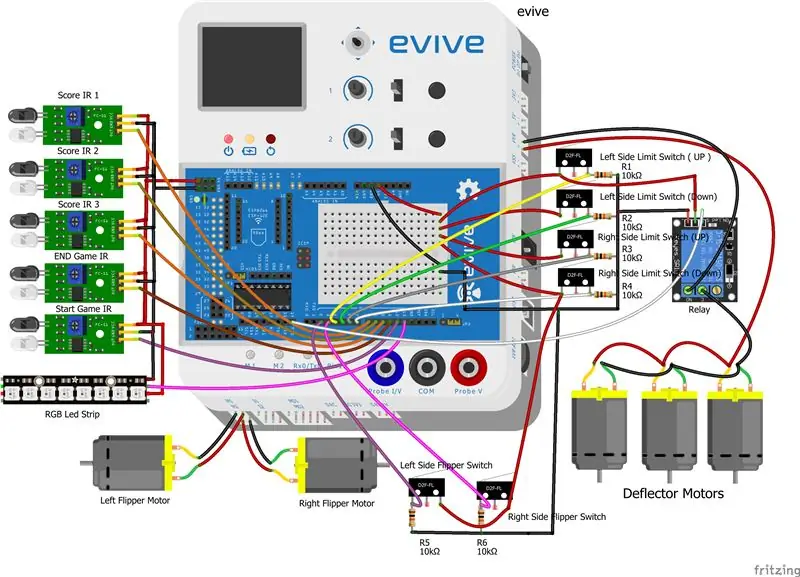

-
IR мэдрэгчийг холбох
- 1 IR мэдрэгчийг (дохионы зүү) дижитал зүү 8 -д оноодог
- 2 IR мэдрэгчийг (дохионы зүү) evive -ийн дижитал зүү 9 -д оноо
- 3 IR мэдрэгч (дохионы зүү) -ийг тоон зүү 10 -аас оноо аваарай
- Хананы IR мэдрэгчийг (дохионы зүү) evive -ийн Digital Pin 11 руу зайлуулах
- Launchpad IR мэдрэгч (дохионы зүү) -г дижитал зүү 12 -тэй болгоно
- Одоо бүх IR мэдрэгчийн VCC ба GND -ийг evive -ийн VCC ба GND -тэй холбоно уу
-
RGB зурвасыг холбож байна
RGB LED туузыг evive -ийн Digital Pin 13 -т холбоно уу
-
Флиппер моторыг холбох
- Зүүн эргүүлэгчийн моторыг M1 порт руу аваачна
- Баруун Flipper моторыг эвивийн М2 порт руу
-
Флипперсийг холбож байна
- Зүүн талын эргүүлэгчийн "NC" терминалыг залгуурын дижитал зүү 2 ба 10К ом эсэргүүцэлтэй холбож, 10k ом эсэргүүцлийн өөр нэг үзүүрийг Give -ийн GND -тэй холбож, мөн зүүн талын эргүүлэгчийн "COM" терминалыг нүхний VCC руу холбоно уу.
- Үүнтэй адилаар, баруун талын эргүүлэгчийн "NC" терминалыг дижитал зүү 3 ба 10 к ом эсэргүүцэлтэй холбож, 10K ом эсэргүүцлийн өөр нэг үзүүрийг Give -ийн GND -тэй холбож, баруун талын эргүүлэгчийн "COM" терминалыг VCC -д холбоно уу. муухай
-
Бампер моторыг холбох
Бүх 3 бампер хөдөлгүүрийг зэрэгцээ холбож, нэг үзүүрийг VVR (+) зүү, нөгөө үзүүрийг "COM" релений терминал руу холбоод дараа нь реле "NO" терминалыг эвивийн VVR (-) зүүтэй холбоно уу
-
Хязгаарын унтраалгыг холбох
- Зүүн талын хязгаарын унтраалга (дээш) -ийн "NC" -г evive -ийн VCC ба COM терминал руу дивизийн 4 -р зүү, GND -т 10K ом резистороор холбоно уу.
- Зүүн талын хязгаарын унтраалгын (доош) "NC" -г evive -ийн VCC -тэй холбож, COM терминалыг evive -ийн дижитал зүү 5 -т, 10K ом резистороор GND руу холбоно уу.
- Баруун талын хязгаарын унтраалгын "NC" -ыг evive -ийн VCC ба COM терминал руу тоормосны 6 -р залгуур, GND -т 10K ом эсэргүүцлээр холбоно уу.
- Баруун талын хязгаарын унтраалга (доош) -ын "NC" -г evive -ийн VCC ба COM терминал руу evive -ийн дижитал зүү 7 -тэй холбож, GND -т 10K ом резистороор холбоно уу.
Алхам 17: Кодлох цаг
Бид Scratch 3.0 дээр суурилсан програмчлалын програм хангамж болох PitoBlox дээр код бичих гэж байна. Нэвтрэхийн тулд дараах скриптийг байршуулна уу.
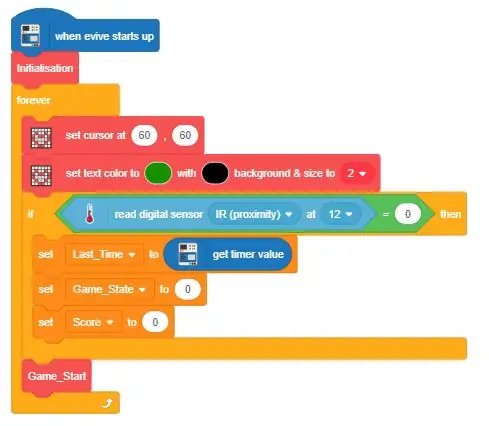
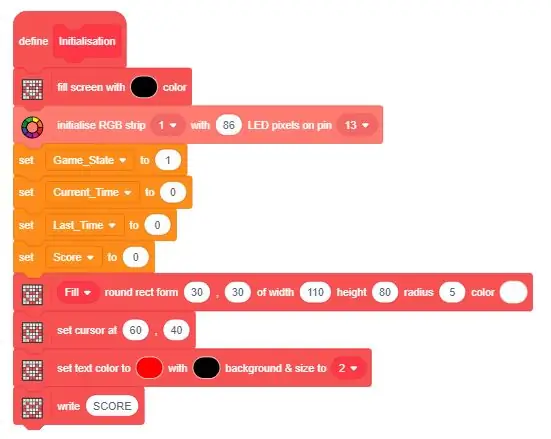
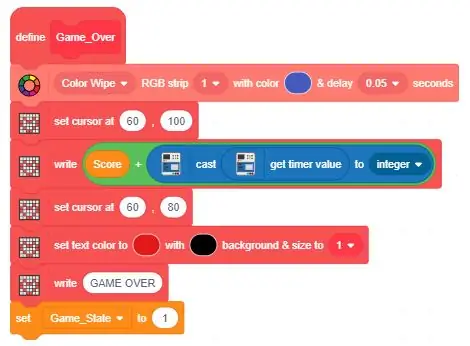
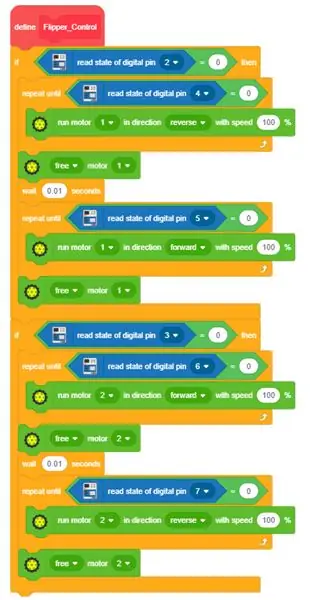
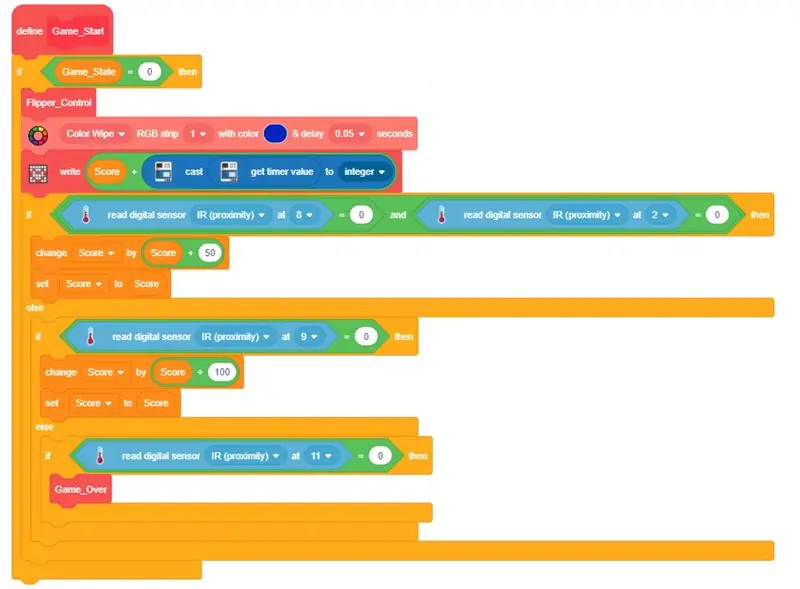
Алхам 18: Дүгнэлт
Ингэснээр таны DIY Pinball машин бэлэн боллоо. Аваарай. Тохируулах. Пинбол!
Зөвлөмж болгож буй:
NodeMCU мэдрэгчийн хяналтын реле ашиглан IoT дээр суурилсан гэрийн автоматжуулалтыг хэрхэн хийх вэ: 14 алхам (зурагтай)

NodeMCU мэдрэгчийн хяналтын реле ашиглан IoT дээр суурилсан гэрийн автоматжуулалтыг хэрхэн хийх вэ: Энэхүү IoT дээр суурилсан төсөлд би Blynk болон NodeMCU хяналтын реле модулийг ашиглан бодит цагийн санал хүсэлтийг ашиглан гэрийн автоматжуулалтыг хийсэн. Гарын авлагын горимд энэ реле модулийг гар утас эсвэл ухаалаг гар утаснаас, гарын авлагаас удирдах боломжтой. Автомат горимд энэ ухаалаг
Brightness Control PWM дээр суурилсан LED удирдлага нь товчлуур, бөөрөлзгөнө Pi болон зурлага ашиглан: 8 алхам (зурагтай)

Brightness Control PWM дээр суурилсан LED удирдлага нь товчлуур, бөөрөлзгөнө Pi болон зурлага ашиглан: ХБХ нь оюутнуудад хэрхэн ажилладаг талаар тайлбарлах арга замыг хайж байсан тул 2 товчлуур ашиглан LED -ийн гэрлийг хянах оролдлогыг өөртөө тавьсан. - нэг товчлуур нь LED -ийн тод байдлыг нэмэгдүүлж, нөгөө товчлуурыг нь багасгадаг. Хөтөлбөрт
IR дээр суурилсан тахометрээс санал хүсэлтийн системийг ашиглан хөдөлгүүрийн эргэлтийн хурдыг бие даан хянах: 5 алхам (зурагтай)

IR -д суурилсан тахометрээс эргэх холболтын системийг ашиглан хөдөлгүүрийн эргэлтийн хурдыг бие даан хянах: Энгийн/аймшигтай процессыг автоматжуулах шаардлагатай байдаг. Надад энэ төслийг хийх санаа надад олдсон юм. Манай жижигхэн газрыг услах/услах арга. Одоогийн хангамжийн шугам байхгүй байгаа асуудал
LM317 дээр суурилсан DIY хувьсах ширээний цахилгаан хангамж: 13 алхам (зурагтай)

LM317 дээр суурилсан DIY хувьсах ширээний цахилгаан хангамж: Цахилгаан хангамж нь электроникийн лабораторид эсвэл электроникийн төсөл, ялангуяа хувьсах тэжээлийн хангамж хийхийг хүсдэг хүмүүст зайлшгүй шаардлагатай тоног төхөөрөмж юм. Энэхүү гарын авлагад би LM317 шугаман эерэг дүрмийг хэрхэн бүтээсэнээ харуулах болно
ESP8266 дээр суурилсан Sonoff ухаалаг унтраалга дээр MicroPython програмыг хэрхэн яаж гэрэлтүүлэх вэ: 3 алхам (зурагтай)

ESP8266 дээр суурилсан Sonoff ухаалаг шилжүүлэгч дээр MicroPython Firmware -ийг хэрхэн яаж гэрэлтүүлэх вэ? Sonoff нь ITEAD -ийн боловсруулсан Smart Home -ийн төхөөрөмжийн шугам юм. Энэ шугамын хамгийн уян хатан, хямд төхөөрөмжүүдийн нэг бол Sonoff Basic ба Sonoff Dual юм. Эдгээр нь ESP8266 агуу чип дээр суурилсан Wi-Fi идэвхжүүлсэн унтраалга юм. Хэзээ
